ユーザー登録:ユーザー登録を追加/変更/削除する
各ユーザーに任意のNo.を割当て、No.ごとにユーザー名、パスワード、E-mailアドレス、所属部門、上限設定、使用できる機能の選択、ICカード登録、[カラー]や[ブラック]の出力許可(印刷)などを設定します。
登録されたユーザーは、画面でリスト表示されます。リストからユーザーを選択して、データの内容を変更したり、登録を削除したりできます。
登録したユーザーの設定のうち、使用可能な機能、上限設定、出力許可を一括で変更できます。
ICカードを使用するには、認証装置 AU-201/認証装置 AU-201Sとサービスエンジニアによる設定が必要です。サービス実施店にお問い合わせください。
また、使用するICカードの[ICカードタイプ]と[動作設定]を設定し、ユーザーごとにICカード登録をする必要があります。詳しくは、ICカードで認証する をごらんください。
管理者設定の操作をして、[管理者設定メニュー]画面を表示します。
[管理者設定メニュー]画面の[ユーザー認証/部門管理]、[ユーザー認証設定]、[ユーザー登録]の順に押します。
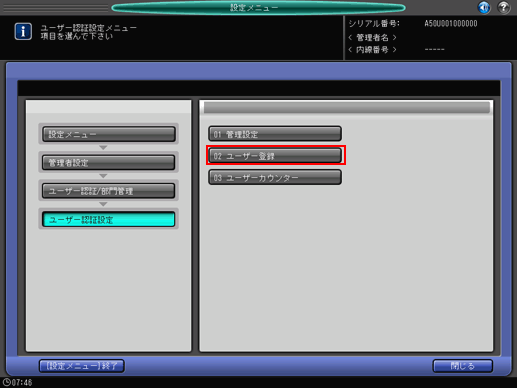
[ユーザー登録]画面が表示されます。
ユーザー登録の追加、変更、削除については、それぞれ以下の手順に従ってください。
[追加]を押して、[ユーザー登録追加/変更]画面を表示します。
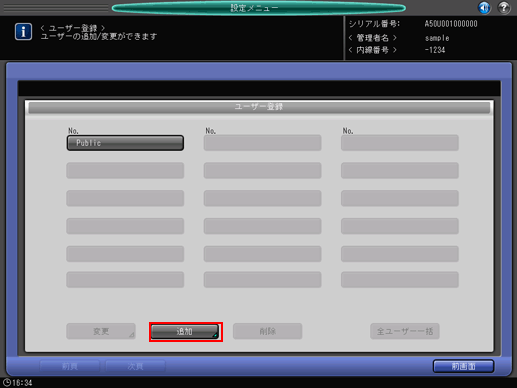
[ユーザーNo.]を押して、ユーザーNo.を入力します。
画面のテンキーで任意のユーザーNo.を入力します。ユーザーNo.は半角数字を0 ~ ユーザーカウンタ割当て数に入力した数を上限値として、1 ~ 上限値の範囲(半角数字)で設定できます。
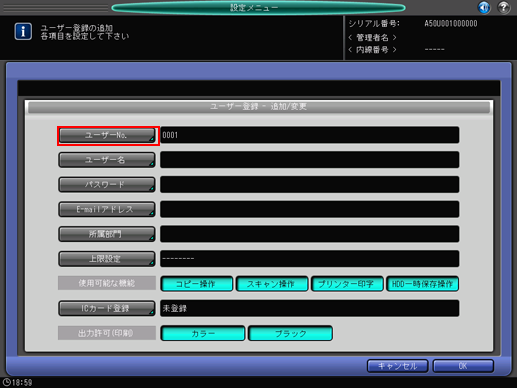
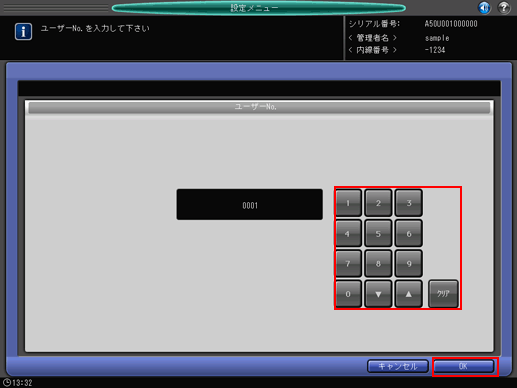
設定内容を確定するため、[OK]を押します。
[ユーザー名]と[パスワード]を押して、ユーザー名とパスワードを入力します。
[ユーザー名]を押すと、[ユーザー名設定]画面が表示されます。任意のユーザー名を入力します。ユーザー名は半角64文字(全角32文字)まで入力できます。入力の方法は、文字を入力するをごらんください。
[パスワード]を押すと、[パスワード設定]画面が表示されます。[新パスワード]を押すと、[新パスワード入力]画面を表示します。任意のパスワードを入力して、[OK]を押します。[確認入力]を押して、[確認入力]画面を表示します。同じパスワードを入力して、[OK]を押します。ユーザーパスワードは半角64文字まで入力できます。入力の方法は、文字を入力するをごらんください。

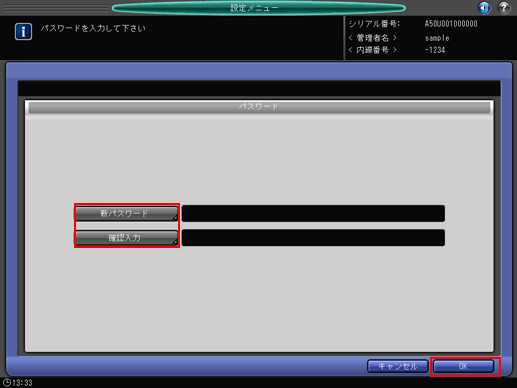
設定内容を確定するため、それぞれの画面の[OK]を押します。
[E-mailアドレス]を押して、[E-mailアドレス]画面を表示します。
半角320文字まで入力できます。
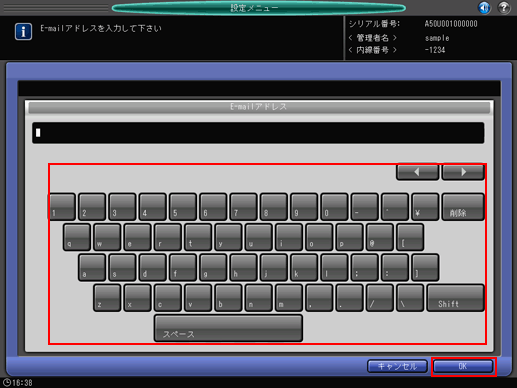
設定内容を確定するため、それぞれの画面の[OK]を押します。
[所属部門]を押して、所属部門を選択します。
[所属部門]を押すと、[所属部門]画面が表示されます。任意の所属部門ボタンを選択します。
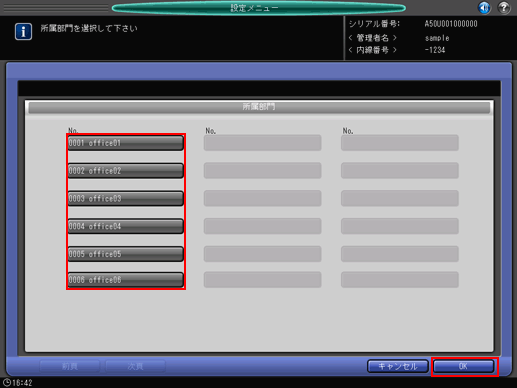

[認証方式]で[ユーザー/部門認証連動]を[連動する]にすると、[所属部門]を設定できます。また、事前に部門登録していると、所属部門を選択できます。
設定内容を確定するため、[OK]を押します。
[上限設定]を押して、上限設定を設定します。
[上限設定]を押すと、[上限設定]画面が表示されます。認証したユーザーに許可する機能の制限を指定します。[管理方式]で[個別管理]を選択すると、カラーとブラックの出力上限設定を個別に行うことができます。[有効]を選択してから[上限値]を押して、任意の上限値を入力します。
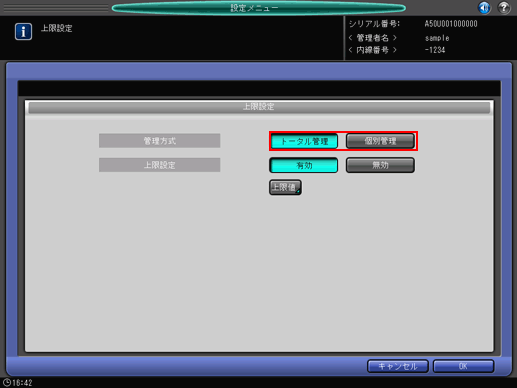
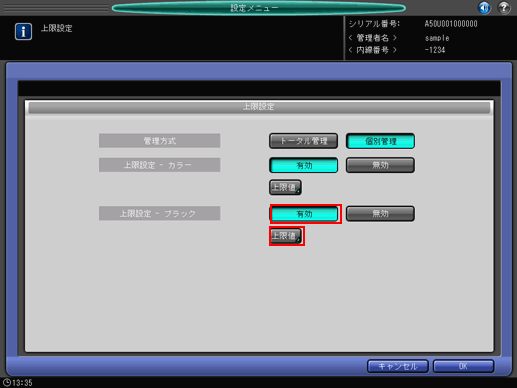
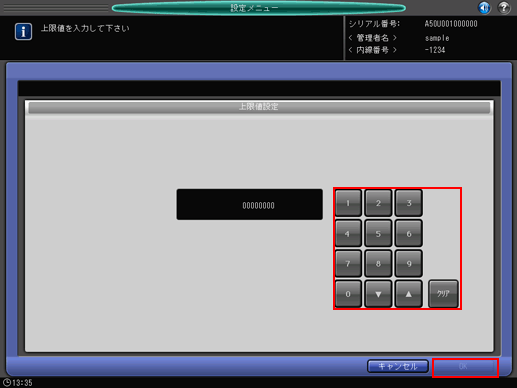
設定内容を確定するため、[OK]を押します。
[使用可能な機能]を選択します。
[使用可能な機能]右の[コピー操作]、[スキャン操作]、[プリンター印字]、[HDD一時保存操作]を押して、ユーザーに使用を認める機能を選択します。
[出力許可(印刷)]を選択します。
[出力許可]右の[カラー]、[ブラック]を押して、ユーザーに使用を認める印刷の種類を選択します。
[ICカード登録]を押して、ICカードを登録します。
[ICカード登録]を押すと、[IC登録]画面が表示されます。[登録/更新]を押して、[ICカード情報登録]画面を表示します。本体に接続された認証装置 AU-201/ 認証装置 AU-201SにICカードをかざします。[ユーザー登録]画面に戻り、[ICカード情報]右の表示が[未登録]から[登録済み]にかわります。
新たなICカードを登録するときも、[登録/更新]を押してICカードをかざします。
ICカードの登録を削除するときは、[削除]を押します。削除確認のダイアログが表示されます。[OK]を押すと、削除され、[ICカード情報]右が[未登録]と表示されます。
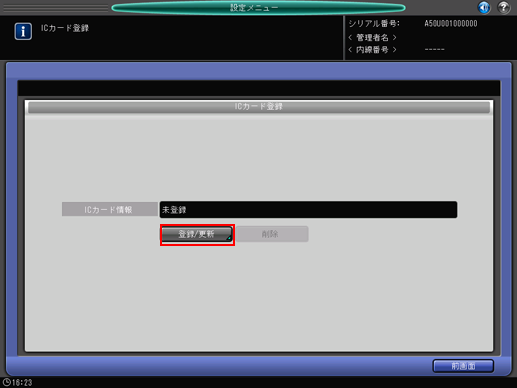
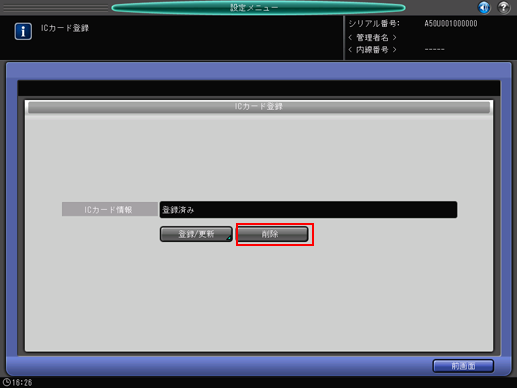
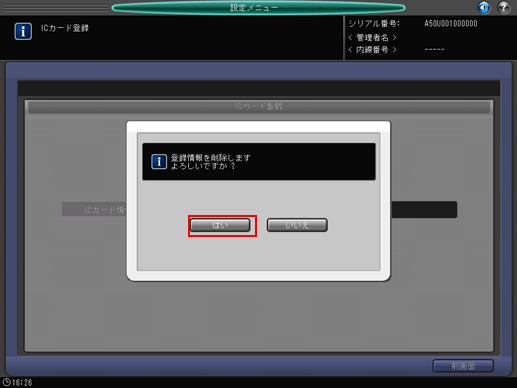
[前画面]を押します。
[ユーザー登録]を変更します。
変更したいユーザー名を選択してから、[変更]を押して、[ユーザー登録追加/変更]画面を表示します。
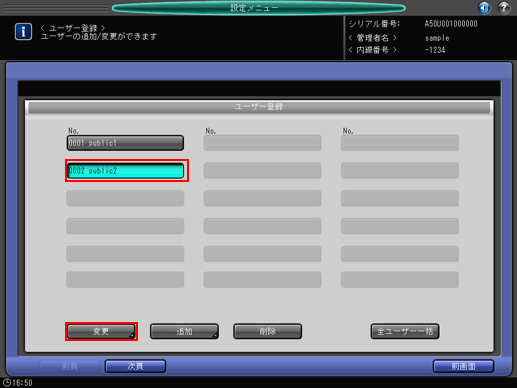
ユーザー登録を削除します。
削除したいユーザー名を選択してから、[削除]を押します。
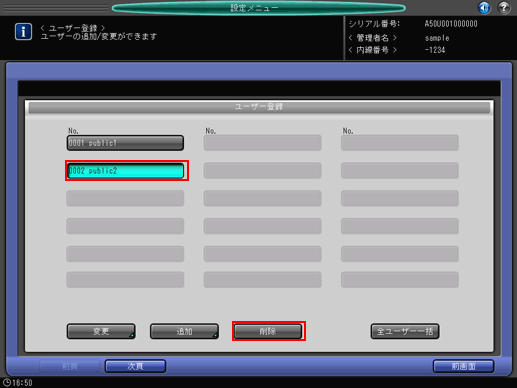
削除確認のダイアログで、[はい]を押して確定します。削除しない場合は、[いいえ]を押します。
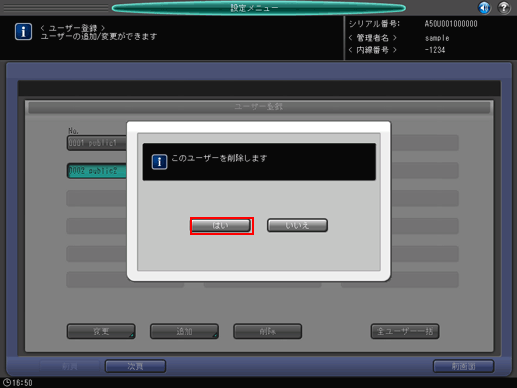
全ユーザーの使用可能な機能、上限設定、出力許可(印刷)を一括変更します。
[全ユーザ一一括]を押して、[全ユーザー一括変更]画面を表示します。
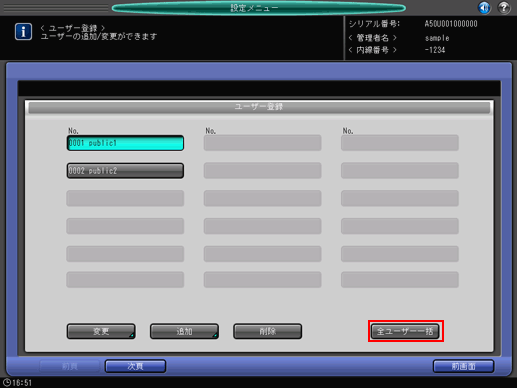
一括で変更できるのは、[使用可能な機能]の選択、[上限設定]の管理方式と上限値の設定、そして[出力許可]の選択です。設定方法は、手順3のユーザー登録の追加と同じです。
[OK]を押します。一括変更確認のダイアログが表示されます。
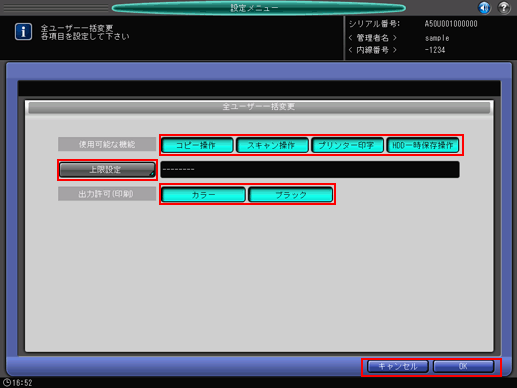
[はい]を押して変更を確定し、[ユーザー登録]画面に戻ります。[いいえ]を押すと、[全ユーザー一括変更]画面に戻ります。[ユーザー登録]画面に戻るには、[キャンセル]を押します。
[前画面]を押します。
[ユーザー認証設定メニュー]画面に戻ります。
